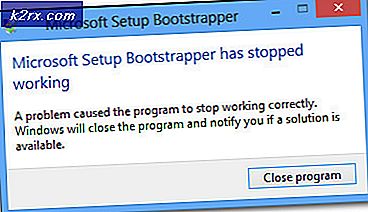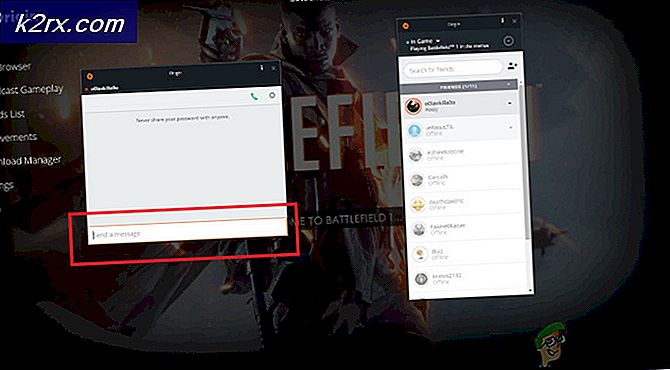Slik installerer du Beats Audio Driver på HP bærbare og bærbare datamaskiner
Hewlett-Packard, eller bedre kjent som HP, har levert ganske mange av sine bærbare datamaskiner og til og med desktops, med lydprogramvare kjent som Beats Audio. Beats Audio inneholder lyddriveren for enheten, samt noen få andre fordeler som volumkontroll, en brukervennlig equalizer, etc.
Det er imidlertid ganske mange brukere som kjøpte en slik enhet, men måtte senere ende opp med en ren installasjon av et operativsystem, enten det var på grunn av en oppgradering til en nyere versjon eller på grunn av å formatere OS helt . Når dette skjer, tilbyr HP faktisk ikke en klar og enkel måte å installere Beats Audio-programvaren på nytt. Dette blir en frustrerende måte, siden bruk av den innebygde equalizer kan forbedre lydkvaliteten på lyden som kommer ut av høyttalerne, og hvis du er vant til det, vil lyd uten programvaren høres ut som tinny. Beats Audio er en forbedret lydkontroll som gir en dyp, kontrollert bass (subwoofer) samtidig som du opprettholder en klar lyd. Beats Audio er aktivert som standard.
For å aktivere Beats Audio, trykk fn + b. Når subwooferen er slått av, vil beats-ikonet ha et skråstrek gjennom det . PRO TIPS: Hvis problemet er med datamaskinen eller en bærbar PC / notatbok, bør du prøve å bruke Reimage Plus-programvaren som kan skanne arkiver og erstatte skadede og manglende filer. Dette fungerer i de fleste tilfeller der problemet er oppstått på grunn av systemkorrupsjon. Du kan laste ned Reimage Plus ved å klikke herHeldigvis er det en måte å få alle disse tingene tilbake, så lenge du følger metoden nedenfor.
Last ned den opprinnelige lyddriveren
Du finner ikke programvaren under Beats Audio-navnet, men hvis du laster ned IDT High Definition Audio Driver fra HP, får du det samme.
- Gå til denne lenken, som er støtte siden av HP.
- Klikk på Få programvare og drivere, som skal lede deg til en side der du må skrive inn enhetsmodellen eller serienummeret.
- Angi hvilken informasjon som er nødvendig for de nødvendige, og klikk
- Under Operativsystem og Versjon velg hva som passer for deg. Pass på at du velger 32-bit eller 64-bit på riktig måte, i henhold til ditt spesifikke operativsystem.
- Du bør nå se en liste over drivere som er tilgjengelige for enheten og operativsystemet. Klikk på Driver-Audio, og IDT High Definition Audio Driver skal vises sammen med en nedlastningsknapp til høyre. Klikk på knappen, og vent på at nedlastingen skal fullføres.
- Gå til nedlastingsmappen din, og finn oppsettfilen du nettopp lastet ned. Dobbeltklikk det, og følg instruksjonene som oppsettet gir, til du fullfører installasjonsveiviseren.
- Start enheten på nytt til slutt, for endringene trer i kraft.
Selv om det ikke er et klart oppsett for Beats Audio-programvaren, kan du få det ved å installere IDT High Definition Audio Driver. Dette er noe som ikke mange brukere vet, og de skylder dermed HP for ikke å gi oppsettet for Beats Audio i utgangspunktet. Men hvis du står overfor dette problemet, følg bare trinnene i metoden ovenfor, og du får Beats Audio tilbake på kort tid.
PRO TIPS: Hvis problemet er med datamaskinen eller en bærbar PC / notatbok, bør du prøve å bruke Reimage Plus-programvaren som kan skanne arkiver og erstatte skadede og manglende filer. Dette fungerer i de fleste tilfeller der problemet er oppstått på grunn av systemkorrupsjon. Du kan laste ned Reimage Plus ved å klikke her